发布时间:2025-03-04 11: 42: 00
品牌型号:HP Laptop 15
软件版本:think-cell12
系统:Windows 10
大家都知道在制作PPT时,目录页是非常重要的,它可以帮助我们快速了解PPT的内容结构,今天就借助think-cell插件来教大家think-cell目录怎么做, think-cell怎么目录折叠的操作方法,希望看完后能对大家的think-cell目录制作有所启发。
一、think-cell目录怎么做
在日常工作中,一个PPT文件往往会包含多项内容,遇到需要查找某些内容时,一个一个点击标签进行查找会比较耗时,这时候直接生成一个目录,点击目录跳转到所要查看的内容就好了,下面来带大家了解一下think-cell制作目录的操作步骤:
1、我们在整理目录之前,要先确定在PPT中展现的内容架构,细分好每个章节中所要包含的内容,以便可以在目录中清晰展示。
2、然后点击PowerPoint菜单栏中的【插入】选项,选择【think-cell】按钮,从图表栏中选择【目录】插入至编辑界面。它会自动在幻灯片中生成如下图所示的目录栏,我们按住这个目录栏可以移动调整其位置。如果想要调整目录栏的大小,可以左右拖拽其边缘线来进行缩放。

3、选中目录栏鼠标右键点击【插入章】按钮,会添加一个新的章节,并新增一页幻灯片,我们在切换目录时,目录的内容也会相应的发生调整。

4、例如,我们想要调整目录栏的颜色,右击打开菜单栏,在弹出来的属性面板中找到想要的颜色进行选择,点击应用之后所有的目录栏都会变成我们所选的颜色。

5、双击文本框可以调整目录栏中的文字,调整完之后,所有幻灯片中添加了目录栏的章节都会发生变化,这样就可以通过think-cell插件来快速制作目录,非常方便。

二、think-cell怎么目录折叠
1、如果我们PPT中的目录页过多,想要在think-cell中将目录进行折叠,我们可以通过菜单栏中的【隐藏此段和类似段】功能来折叠特定的目录。

2、例如在第二列章节中,只想保留第二个目录,然后隐藏其他章节和类似章节。可以选中其他任意一个章节,鼠标右击,除当前的活动章节外,其他章节都会被折叠起来。

3、如果想要恢复所有章节,鼠标右击,在弹出来的面板中选择【显示所有段和子段】这样PPT中所有的章节就会被显示出来。

4、如果想要调整章节栏的边框线条、章节栏的背景颜色、章节栏的大小等等,可以双击章节栏,在弹出来的菜单栏中进行自定义设置。

以上就是关于think-cell目录怎么做,think-cell怎么目录折叠的全部内容,除了可以制作目录外,think-cell还可以制作折线图、柱形图、散点图、饼图等各种专业数据图表,熟练掌握think-cell操作技能,可以显著提升工作效率,感兴趣的小伙伴可以下载安装think-cell插件进行了解学习。
展开阅读全文
︾
读者也喜欢这些内容:

think-cell瀑布图怎样自动计算总值 think-cell怎么同步瀑布图里的数据
think-cell这款插件,在Excel和PowerPoint中非常实用,我们平时工作中经常会用到,尤其是里面的瀑布图,用处非常广泛,接下来就给大家讲讲think-cell瀑布图怎样自动计算总值,think-cell怎么同步瀑布图里的数据,帮大家轻松掌握瀑布图的数据处理技巧。...
阅读全文 >
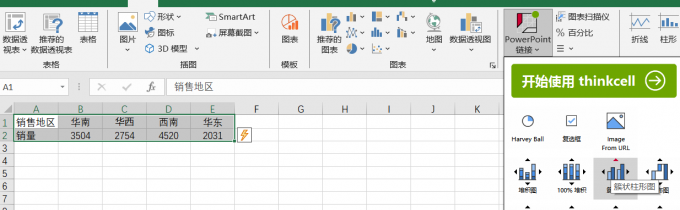
think-cell怎样实时同步Excel数据 think-cell如何优化3D图表
think-cell是一款专为PowerPoint和Excel设计的图表插件,以其强大的功能和实用性深受广大用户青睐。接下来本文将详细探讨think-cell怎样实时同步Excel数据,think-cell如何优化3D图表的相关内容,帮助大家更高效地制作专业图表。...
阅读全文 >

thinkcell簇状图如何显示数据 怎么用thinkcell给簇状图加线
簇状图主要是用于显示每个系列数据的数值、频率等,当涉及到需要展示多个类别数据的对比与分布时,我们经常会用到thinkcell簇状图,为了便于大家能更好了解运用簇状图操作步骤,提升数据可视化效果,下面来带大家了解一下thinkcell簇状图如何显示数据,怎么用thinkcell给簇状图加线的相关内容。...
阅读全文 >

thinkcell散点图怎么画 thinkcell散点图怎么设置不同颜色
通过散点图,可以直观地表示两个变量之间的关系,并判断两个变量之间是正相关还是负相关,ThinkCell作为一款专业的PPT图表插件,有强大的图表绘制功能,接下来我们就通过thinkcell为大家介绍thinkcell散点图怎么画,thinkcell散点图怎么设置不同颜色的相关内容。...
阅读全文 >